Aprenda la forma sencilla de instalar Microsoft Visual Studio Code en Debian 11 Bullseye o 10 Buster mediante el terminal de comandos.
"Visual Studio Code" de Microsoft es un editor de código gratuito y de código abierto disponible para instalar en sistemas operativos populares. También contiene muchas funciones útiles para los desarrolladores. Aunque la herramienta proviene de Microsoft, también está disponible para Mac OS y Linux, lo que facilita mucho el desarrollo de aplicaciones entre sistemas en equipos.
Microsoft promete que las aplicaciones con ASP.NET Framework y Node, en particular, deberían poder crearse muy rápidamente en código VS. Y esa es la razón por la que el código de Visual Studio viene con compatibilidad de depuración integrada para el entorno de tiempo de ejecución de Node.js. Los desarrolladores pueden depurar JavaScript, TypeScript y cualquier otro lenguaje basado en JavaScript en VS Code sin necesidad de una herramienta adicional.
Además, la creación de sitios web con HTML, CSS, JSON, LESS, SASS, PHP JavaScript y otras tecnologías es muy fácil. Su proyecto se puede crear como un repositorio de Git. Para facilitar la vida del codificador, VSCode ha integrado algunas funciones convenientes, como la codificación de colores de sintaxis, la finalización automática del código y la coincidencia de paréntesis.
Bueno, ya sabría sobre esta plataforma de codificación, por lo tanto, hablemos sobre el tema principal de este artículo que es la forma sencilla de instalar VS Code en la última distribución de Linux de escritorio Debian 11 o 10.
Pasos para instalar Visual Studio Code en Debian 11 o 10
Los pasos dados aquí también son aplicables para Kali Linux, Ubuntu, Linux Mint, Elementary OS, MX Linux, POP!OS y otros.
La primera forma de usar el repositorio:
Añadir clave GPG de Microsoft Visual Studio Code
Necesitamos agregar una clave que se haya utilizado para firmar los paquetes de esta plataforma de codificación. De lo contrario, el sistema no aceptará el repositorio de VSCode para descargar los paquetes necesarios.
curl -sSL https://packages.microsoft.com/keys/microsoft.asc -o microsoft.asc gpg --no-default-keyring --keyring ./ms_vscode_key_temp.gpg --import ./microsoft.asc gpg --no-default-keyring --keyring ./ms_vscode_key_temp.gpg --export > ./ms_vscode_key.gpg sudo mv ms_vscode_key.gpg /etc/apt/trusted.gpg.d/
Añadir repositorio de código VS en Debian 11
Lo siguiente es agregar el repositorio manualmente de este editor de código en su sistema operativo Debian, usando el comando que se indica a continuación:
echo "deb [arch=amd64] https://packages.microsoft.com/repos/vscode stable main" | sudo tee /etc/apt/sources.list.d/vscode.list
Ejecutar actualización del sistema
Para asegurarse de que el sistema pueda reconocer los paquetes de repositorio recién agregados, ejecute el comando de actualización del sistema una vez:
sudo apt update
Comando para instalar Visual Studio Code
finalmente, ejecute un solo comando para obtener los paquetes en su sistema Debina para instalar VS Code:
sudo apt install code
Desinstalación (opcional)
Bueno, siempre hay un punto en el que no necesita ninguna aplicación instalada, y si lo mismo ocurre con VSCode, aquí están los comandos para eliminarlo por completo.
sudo apt remove code sudo rm /etc/apt/sources.list.d/vscode.* sudo rm /etc/apt/trusted.gpg.d/ms_vscode_key.gpg
Segundo método usando el archivo binario Deb directamente
Abrir navegador en Debian
Vaya a su sistema Debian Linux y abra cualquier navegador que tenga. Sin embargo, el predeterminado es Firefox.
Descargue el paquete Debian de VS Code
El siguiente paso es visitar la página web oficial del código VS para descargar el paquete disponible para instalar en Debian y sus sistemas Linux basados. Aquí está el enlace a la página de descarga.
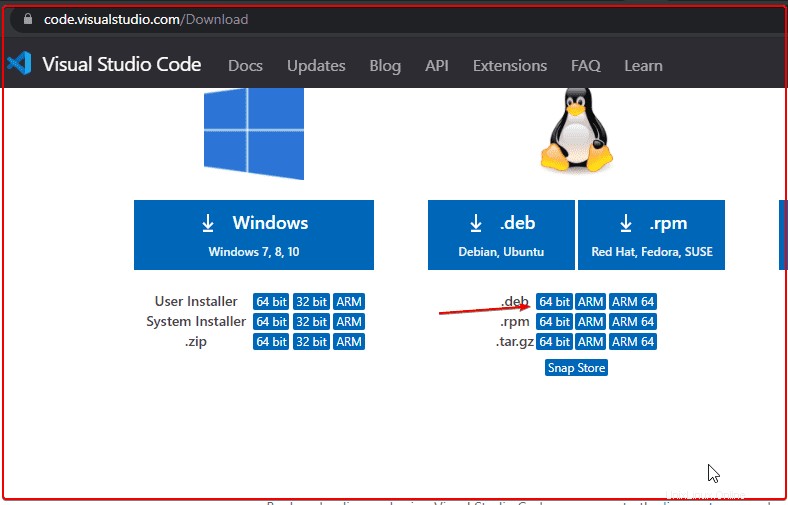
Cambiar a Descargas
Primero, abra la Terminal de comando. Si ha utilizado el navegador para descargar el archivo Debian del código de Visual Studio, cambie a "Descargas “. Es porque el archivo que obtenemos del navegador entra automáticamente en eso.
cd Downloads
ls
Instala Visual Code Studio en Debian 11 o 10
Ahora, podemos usar el administrador de paquetes APT o la herramienta DPKG para instalar el archivo .deb descargado de VS Code. Para hacer eso, simplemente ejecute el siguiente comando.
sudo apt install ./file-name.deb
Reemplace nombre de archivo. deb con el nombre real del archivo que ha descargado.
sudo apt install ./code_*_amd64.deb
Ejecute el Editor de código
Vaya a Todas las aplicaciones, busque VScode y cuando aparezca su icono, haz clic para ejecutarlo.
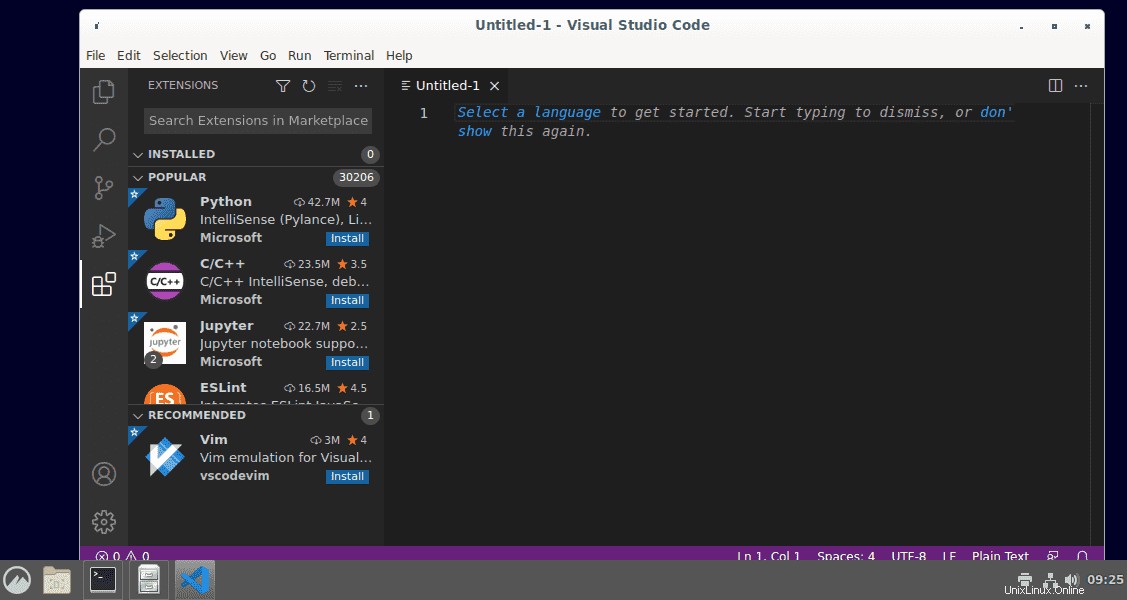
Desinstalar o Eliminar
Aquellos que ya no necesiten Visual Studio Code en su Debian Linux pueden eliminarlo usando el comando:
sudo apt remove code